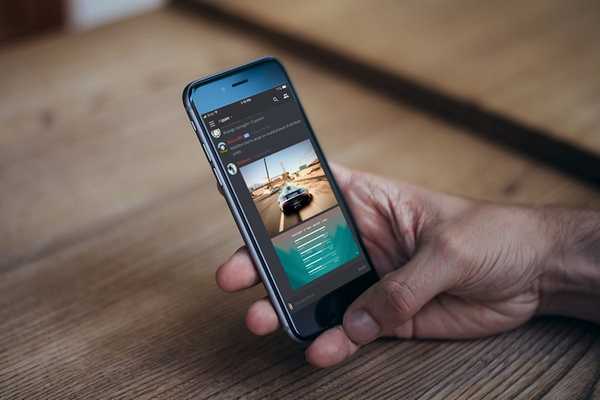
Joshua Davis
0
5034
431
Med iOS 11 bringer Apple et helt nyt billedformat, der forhindrer dine fotos i at spise din iPhone's lagerplads. Det kaldes HEIF (High Efficiency Image Format) og det sigter mod at spare op til halvdelen af din lagerplads, hvilket skyldes fotos, der er optaget på din iPhone kamera. Dette vil helt sikkert hjælpe de brugere, der har lavt lagerplads, især folk med 32 GB iPhones. Der er dog en ulempe ved at bruge dette format, og det er kompatibilitet. Indtil videre er fotos, der er optaget på din iPhone's kamera, blevet gemt som .jpg. Når du har opdateret til iOS 11, vil billeder have udvidelsen .heic.jpg. Som et resultat får du problemer, når du prøver at dele dine fotos med andre på visse apps.
Jeg har personligt stået over for dette problem, mens jeg forsøgte at dele billederne på Discord, hvor billedet er uploadet som en ukendt fil, lige siden jeg opdaterede til iOS 11 Developer Beta. Nå, hvis du står over for kompatibilitetsproblemer som mig, kan du måske deaktivere brugen af dette nye format, som Apple bragte til den nyeste version af iOS. Så før vi kigger på, hvordan du deaktiverer billedformat med høj effektivitet i iOS 11, lad os tale om, hvad formatet faktisk er:
Hvad er højeffektiv billedformat (HEIF)?
HEIF er ny billedkomprimeringsteknik brugt af Apple i iOS 11 til at reducere størrelsen på de fotos, du optager på din iPhone, i et skridt for at spare lagerplads. Antag, at du har et JPG-foto med en filstørrelse på 5 MB, det vil blive reduceret til 2,6-3 MB som et resultat af HEIF-komprimering. Med denne teknik er der overhovedet ingen ofring for billedkvalitet, og det er sandsynligvis grunden til, at Apple besluttede at implementere dette i den nyeste iOS-version.
Deaktivering af høj effektivitet i iOS 11
Bemærk: Jeg prøvede dette på en iPhone 7 Plus og en iPhone 6s, der kører den nyeste iOS 11 beta 1 for udviklere, så dette skulle også fungere for dig.
- Gå til Indstillinger på din iOS-enhed og rulle ned til "Kamera" indstillinger. Nu skal du trykke på ”formater”.

- Når det er gjort, skal du tjekke “Mest kompatibel” under afsnittet om kameraoptagelse, og sørg for at du har valgt "Automatisk" for indstillingen lige nedenfor Overfør til Mac eller PC.
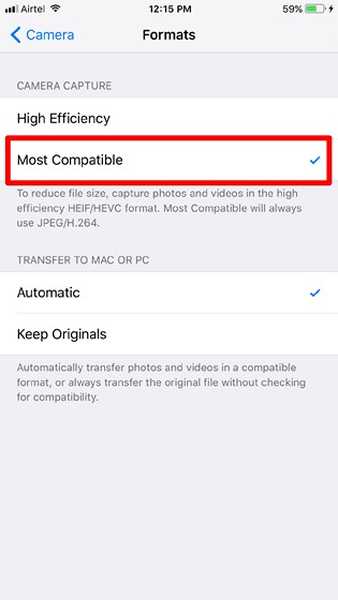
Det er stort set det. Dine fotos gemmes nu som .jpg, ligesom det plejede at iOS 10 og alle de tidligere versioner.
SE OGSÅ: Sådan downloades apps i iOS 11 til gratis opbevaring
Løs kompatibilitetsproblemer ved at deaktivere høj effektivitet i iOS 11
Apple har gjort et strålende job, så brugerne kan beslutte, om de vil holde dette nye format aktiveret eller ej. Hvis du løber tør for lagerplads, skal du sandsynligvis holde høj effektivitet aktiveret. Hvis filkompatibilitet imidlertid er din første prioritet snarere end lagerplads, vil du finde denne funktion temmelig nyttig, og du kan undgå at løbe ind i problemer, mens du prøver at dele fotos online. Så skal du holde høj effektivitet deaktiveret? Lad os vide, hvad I synes om denne funktion ved blot at droppe et par ord i kommentarfeltet nedenunder.















